Consente di determinare la prospettiva di una foto generica in base agli allineamenti orizzontali e verticali (linee di fuga) e almeno due distanze note per determinare l'immagine raddrizzata in scala reale e rappresentazione metrica.
Selezionando il comando <raddrizzamento-fotografico> sono disponibili i comandi:
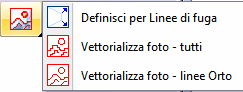
Premessa
Nella Vista-2D deve essere caricata l'immagine foto originale da raddrizzare.
Per caricare una immagine utilizzare i comandi
•menu - entità-2D - Importa Immagine-Overlay
•oppure da file-explorer di windows, trascinare con drag&Drop il file-immagine nella Vista-2D.
![]() Calibrare prospetticamente la foto per allineamenti delle linee di fuga
Calibrare prospetticamente la foto per allineamenti delle linee di fuga
La procedura richiede di tracciare delle linee-fuga orizzontali e verticali sopra la foto in corrispondenza di "spigoli" riconoscibili dalla foto. Si tratta di specificare delle linee indicando i due estremi. Non c'è limite al numero di linee-fuga ma è importante rispettare l'ordine di definizione: •PRIMA le linee-fuga Orizzontali e •POI le linee-fuga Verticali.
Le linee-fuga possono essere dei semplici ALLINEAMENTI cioè linee-fuga generiche che "aiutano" il solutore a determinare la "prospettiva" della Foto ma non determinare le sue dimensioni o "scala" . Sono linee prese in considerazione solo per la DIREZIONE e non per la LUNGHEZZA. In questo caso alla richiesta di misura rispondere selezionare <misura non disponibile> oppure digitare il valore <0>
Perchè il raddrizzamento possa completarsi è necessario che sia digitata almeno : •UNA LUNGHEZZA (dimensione) ORIZZONTALE e •UNA LUNGHEZZA (dimensione) VERTICALE
1) Indicare la Foto da calibrare•Selezionare con Clic la foto a cui determinare la trasformazione-prospettica.
2) Tracciare sulla foto una linea-fuga “orizzontale”.La prima richiesta è di tracciare sopra la foto le linee-fuga ORIZZONTALI , cioè linee che si sovrappongono a "spigoli" orizzontali riconoscibili nella Foto.
L’immagine raddrizzata è in scala-reale sulla base dei valori delle lunghezze (almeno una orizzontale e una verticale) inserite. •Quindi l'immagine può essere utilizzata come entità per la verifica diretta di misure o distanze (strumenti INTERROGA DISTANZA, INTERROGA ANGOLO, QUOTA-SUPERFICIE, ecc) •(oppure) esportata in image-editor (come semplice immagine) 8vedi comando <Crea Immagine-raddrizzata> •(oppure) vettorializzata, cioè trasformata in entità-2D lineari, vedi comando successivo <Vettorializza Immagine-raddrizzata>
|
||||||||